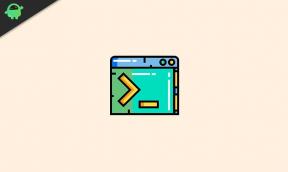Fix: Kode Kesalahan Pembaruan Windows 0x80072EE6
Miscellanea / / August 04, 2021
Iklan
Microsoft mendorong pembaruan untuk Windows 10 dari waktu ke waktu. Antara lain, pembaruan keamanan diperlukan untuk memastikan bahwa sistem Windows tidak rentan terhadap ancaman keamanan apa pun. Namun baru-baru ini, ada banyak laporan tentang orang yang mengalami kesalahan tertentu saat mereka mencoba memperbarui definisi virus untuk Keamanan Windows, atau saat mereka mencoba menginstal pembaruan server Windows yang tertunda, atau saat mencoba menginstal atau memperbarui Windows Live Pemasang.
Kesalahan yang mereka temui di layar mereka membaca kode kesalahan 0x80072EE6. Ada banyak kemungkinan penyebab di balik kesalahan ini yang muncul di layar setiap kali pengguna mencoba memperbarui. Penyebab utama dalam banyak kasus adalah URL yang tidak valid atau lokasi layanan pembaruan yang salah untuk pengaturan tertentu yang dapat diakses melalui editor kebijakan grup. Tetapi ada beberapa penyebab lain juga, dan dalam artikel ini, kita akan melihat semuanya. Jika Anda menemukan kode kesalahan ini saat mencoba melakukan pembaruan, artikel ini akan membantu Anda. Jadi tanpa basa-basi lagi, mari kita mulai.

Isi Halaman
-
1 Bagaimana cara Memperbaiki Kode Kesalahan Pembaruan Windows 0x80072EE6?
- 1.1 Setel Tanggal dan Waktu yang benar:
- 1.2 Mengubah URL pada pengaturan kebijakan grup tertentu:
- 1.3 Daftarkan ulang ketergantungan DLL yang hilang:
- 1.4 Menggunakan Titik Pemulihan Sistem:
- 1.5 Perbaiki Windows:
Bagaimana cara Memperbaiki Kode Kesalahan Pembaruan Windows 0x80072EE6?
Coba solusi yang disebutkan di bawah ini, satu demi satu, dan pasti salah satu dari mereka akan menyelesaikan masalah untuk Anda. Anda seharusnya dapat menginstal pembaruan tanpa masalah jika Anda mengikuti langkah-langkah yang sesuai.
Iklan
Setel Tanggal dan Waktu yang benar:
Ketika Anda mencoba untuk melakukan pembaruan, Anda berinteraksi dengan Layanan Pembaruan Server Windows. Dan jika Anda memiliki tanggal dan waktu yang salah di komputer Anda, Server Windows akan menolak koneksi. Windows Server ketat dalam hal mengidentifikasi sistem yang mencoba menyambung ke server untuk pembaruan. Jika waktu, tanggal, atau zona waktu tidak diatur dengan benar, Anda akan menemukan kode kesalahan 0x80072EE6.
- Tekan Tombol Windows + R, dan itu akan membuka kotak dialog Run.
- Masukkan "timedate.cpl" di kotak dialog Run dan klik Ok. Jendela Tanggal dan Waktu akan terbuka.
- Di jendela Tanggal dan Waktu, buka tab Tanggal dan Waktu, lalu klik "Ubah tanggal dan waktu".

- Anda akan melihat pop-up UAC (Kontrol Akun Pengguna) yang meminta izin. Klik Ya.
- Atur tanggal dan waktu yang benar menggunakan kalender dan jam digital, lalu klik Ok.

- Kemudian klik Apply dan restart sistem Anda.
Setelah Anda memastikan bahwa tanggal dan waktu disetel dengan benar, coba lakukan pembaruan lagi. Jika Anda menemukan kembali kode kesalahan 0x80072EE6, coba solusi berikutnya.
Mengubah URL pada pengaturan kebijakan grup tertentu:
Jika Anda menemukan kode kesalahan ini setiap kali Anda mencoba untuk menyambung ke WSUS (Layanan Pembaruan Server Windows), kemungkinan lokasi dari lokasi Layanan Pembaruan Microsoft tidak diatur dengan benar di Grup Kebijakan. Ada pengaturan kebijakan grup tertentu yang disebut "Tentukan layanan pembaruan Microsoft intranet lokasi. ” Jika URL di bawah kebijakan itu tidak valid, maka Anda pasti akan menemukan kode kesalahan 0x80072EE6.
Iklan
Jadi mari kita lihat bagaimana seseorang bisa memperbaikinya.
- Tekan Tombol Windows + R, dan itu akan membuka kotak dialog Run.
- Masukkan "gpedit.msc" di kotak dialog Run dan klik Ok.
- Anda akan melihat pop-up UAC (Kontrol Akun Pengguna) yang meminta izin. Klik Ya.
- Jendela Editor Kebijakan Grup Lokal akan muncul. Arahkan ke "Konfigurasi Komputer \ Template Administratif \ Komponen Windows \ Pembaruan Windows \" di jendela editor.
- Di dalam folder kebijakan Pembaruan Windows, Anda akan menemukan pengaturan "Tentukan Layanan Pembaruan Microsoft Intranet" muncul di panel kanan. Klik dua kali di atasnya.
- Pastikan sakelar disetel ke "Diaktifkan" di sini.
- Di bawah opsi, pastikan bahwa alamat yang ditentukan di server unduhan alternatif dimulai dengan "HTTP: //" atau "HTTPS: //."
- Jika langsung dimulai dengan alamat web, buat perubahan yang diperlukan dan tambahkan HTTP atau HTTPS ke awalnya.
- Klik Apply dan kemudian klik Ok.
Sekarang, coba lakukan pembaruan lagi. Jika Anda menemukan kembali kode kesalahan 0x80072EE6, coba solusi berikutnya.
Daftarkan ulang ketergantungan DLL yang hilang:
Sangat umum untuk melihat kesalahan ini di layar Anda saat melakukan pembaruan Windows jika sistem Anda kehilangan ketergantungan file Layanan Inti XML Microsoft (msxml3.dll). Jika itu masalahnya, Anda dapat mencoba menggunakan Command prompt yang ditinggikan untuk mendaftarkan ulang dependensi yang hilang. Itu akan menangani masalah apa pun terkait dependensi DLL yang hilang.
- Tekan Tombol Windows + R, dan itu akan membuka kotak dialog Run.
- Masukkan "cmd". di kotak dialog Jalankan dan tekan Ctrl + Shift + Enter.
- Anda akan melihat pop-up UAC (Kontrol Akun Pengguna) yang meminta izin. Klik Ya untuk memberikan akses admin.
- Masukkan perintah berikut di jendela prompt perintah dan tekan tombol Enter:
regsvr32 MSXML3.dl

Iklan
- Setelah muncul di jendela prompt perintah bahwa operasi berhasil, tutup jendela prompt perintah dan mulai ulang sistem.
Sekarang buka bagian pembaruan Windows dan lakukan pembaruan lagi yang Anda alami masalah. Jika Anda melihat kode kesalahan 0x80072EE6 lagi, coba solusi berikutnya.
Menggunakan Titik Pemulihan Sistem:
Jika tidak ada solusi yang disebutkan di atas yang berhasil untuk Anda, Anda perlu memikirkan apakah Anda baru-baru ini melakukan perubahan apa pun dalam sistem Anda. Mungkin Anda menginstal file driver baru atau menginstal pembaruan Windows baru-baru ini, setelah itu Anda mulai melihat pesan kesalahan ini. Ada juga kemungkinan bahwa jika komputer Anda dihidupkan ulang secara paksa karena kesalahan, maka itu mungkin terjadi telah merusak atau mempengaruhi beberapa file windows yang diperlukan untuk menyambung ke Pembaruan Server Windows Layanan. Dalam hal ini, Anda perlu memulihkan sistem Anda sepenuhnya ke titik sebelumnya, titik ketika kode kesalahan ini tidak muncul.
Secara default, sistem Windows menyimpan beberapa snapshot atau titik setiap kali sistem berubah. Jadi, Anda perlu memulihkan sistem Anda ke titik ketika Anda tidak mengalami masalah ini sama sekali.
- Klik penelusuran di dekat tombol menu mulai dan cari "Buat titik pemulihan".
- Setelah itu muncul di hasil, buka.

- Di jendela properti sistem, klik "System Restore".

- Wizard pengaturan pemulihan sistem akan muncul. Klik Berikutnya, dan Anda akan melihat daftar titik pemulihan untuk sistem Anda.
- Klik pada titik pemulihan dengan tanggal yang membawa sistem Anda kembali ke keadaan ketika Anda tidak mengalami kesalahan saat mencoba melakukan pembaruan.

- Kemudian klik Next dan biarkan prosesnya selesai.
Setelah prosesnya selesai, sistem Anda akan dikembalikan seperti semula. Setiap perubahan yang Anda buat pada sistem Anda setelah titik pemulihan akan hilang.
Jika bahkan setelah menggunakan pemulihan sistem, Anda masih melihat kode kesalahan 0x80072EE6, coba solusi berikutnya.
Perbaiki Windows:
Jika semuanya gagal, maka Anda dapat yakin bahwa masalahnya ada pada file Windows Anda. Dalam hal ini, Anda perlu memperbaiki file Windows Anda. Untuk melakukan itu, Anda memerlukan perangkat media instalasi dengan file Windows dan melakukan perbaikan menggunakan itu. Setelah perbaikan selesai, semua file Windows akan dipulihkan, dan semua file pribadi, aplikasi yang diinstal, dan game akan tetap utuh.
Anda bahkan dapat memilih penginstalan bersih yang tentunya akan memakan waktu lebih sedikit dan bahkan membuat sistem Anda lebih cepat. Tetapi itu berarti Anda akan kehilangan semua yang disimpan dan diinstal di sistem Anda. Lakukan penginstalan bersih hanya dalam skenario ekstrem saat perbaikan Windows tidak memberikan hasil apa pun.
Ini semua yang dapat Anda lakukan untuk memperbaiki Kode Kesalahan Pembaruan Windows 0x80072EE6. Jika Anda memiliki pertanyaan atau pertanyaan tentang artikel ini, beri komentar di bawah, dan kami akan menghubungi Anda kembali. Juga, pastikan untuk memeriksa artikel kami yang lain di Tip dan trik iPhone,Kiat dan trik Android, Tip dan trik PC, dan masih banyak lagi untuk informasi yang lebih berguna.
Advertisements Overwatch adalah gim arcade yang memungkinkan Anda bermain dalam mode multipemain sebagai penembak orang pertama, yang dikembangkan…
Advertisements Terakhir diperbarui pada 22 Juni 2018 pukul 18:14 Huawei dengan cepat mendapatkan popularitas dalam bahasa China, India,…
Advertisements Di sini kami akan memandu Anda tentang cara Force Reboot atau Soft Reset UMiDIGI S. Lembut...